Если вы хотите настроить свой рабочий стол, стоит узнать, как использовать Rainmeter. Для непосвященных: Rainmeter — это приложение, которое позволяет получить больше от домашнего экрана Windows с помощью различных экранных элементов и виджетов, называемых «скинами», что значительно расширяет его функциональность. В этом руководстве подробно рассматривается Rainmeter и рассказывается, как его установить, настроить и найти собственные «скины» для использования.
Полезно знать : Windows случайно отображает черные обои ? Узнайте, как решить эту проблему.
Системные требования
Подождите секунду — вам понадобятся кое-что перед установкой и настройкой Rainmeter на вашем компьютере.
- Процессор : поддерживает как 32-битные, так и 64-битные системы.
- Операционная система : только Windows, не поддерживает macOS и Linux
- Версии для Windows : поддерживаются Windows 7 (обязательно загрузить
Contents
- 1 Системные требования
- 2 Как установить Rainmeter
- 3 Основные элементы управления дождемером
- 4 Управление скинами Rainmeter
- 5 Как установить и использовать скины Rainmeter
- 6 1. Найдите и установите скины
- 7 2. Использование ваших скинов
- 8 3. Изменение скинов Rainmeter
- 9 Часто задаваемые вопросы
- 9.1 Как удалить Rainmeter?
- 9.2 Использует ли Rainmeter много оперативной памяти?
- 9.3 Быстро ли Rainmeter разряжает батарею?
- 9.4 Безопасно ли использовать скины Rainmeter?
- 9.5 Как добавить фон в Rainmeter?
- 9.6 Какие технические навыки мне нужны, чтобы использовать Rainmeter?
- 9.7 Какие скины Rainmeter самые лучшие?
Системные требования
.aspx?q=KB976932" rel="nofollow noopener" target="_blank" title="Пакет обновления 1">Пакет обновления 1 и Обновление платформы ), Windows 8, Windows 8.1, Windows 10 и Windows 11 (некоторые функции, такие как «Аэро-размытие», поддерживаются только в Windows 11)Имейте в виду, что некоторые «скины» Rainmeter недоступны напрямую из установщика пакета. Вам придется настроить их отдельно, так как у них есть собственная документация или особые требования к оборудованию. Лучший подход — сначала проанализировать аппаратное обеспечение вашего ПК с помощью такой программы, как HWinfo (см. Часто задаваемые вопросы ниже).
Совет : знаете ли вы, что можно установите ежедневные обои Bing в качестве фона рабочего стола ? Узнайте, как это сделать, в этом руководстве.
Как установить Rainmeter
Установить Rainmeter довольно просто. Однако настроить его и использовать различные скины Rainmeter немного сложнее.
- Загрузите Дождемер с официального сайта.
Примечание. Обязательно выберите последнюю «Окончательную версию», чтобы обеспечить стабильность. Если у вас более старая версия Windows, совместимость с старая сборка Rainmeter может быть лучше.
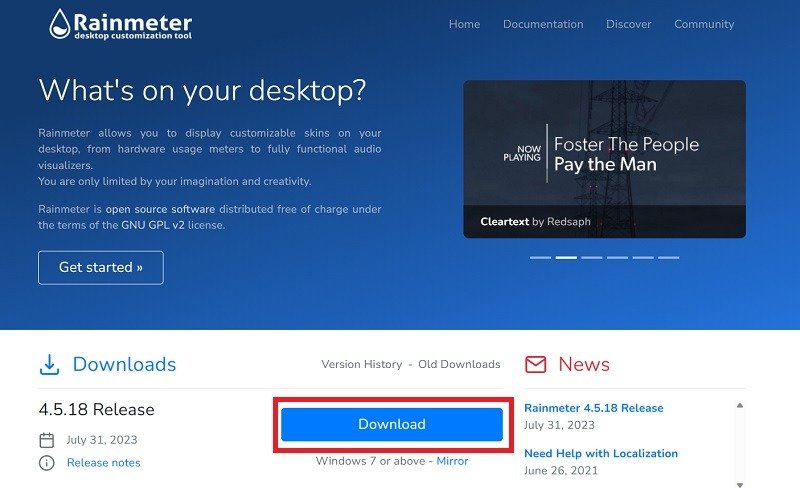
- Откройте установщик Rainmeter, выбрав один из двух вариантов установки: стандартный и портативный. Для этого руководства мы выбираем «Стандартный».
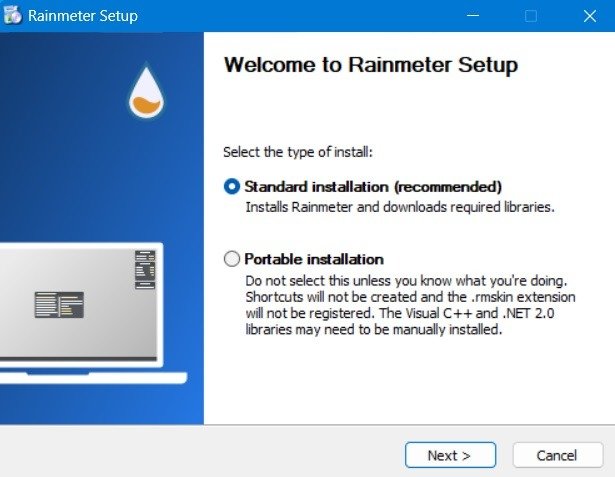
- Во время установки вам предоставляется возможность включить автоматический запуск Rainmeter при запуске. Вы можете отключить его, если у вас старый компьютер, который имеет проблемы с более длительным запуском.
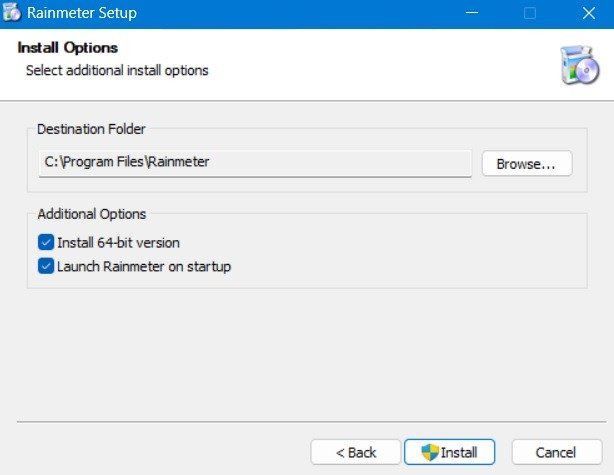
- Запускайте Rainm
Как установить Rainmeter
ка или как настольное приложение.
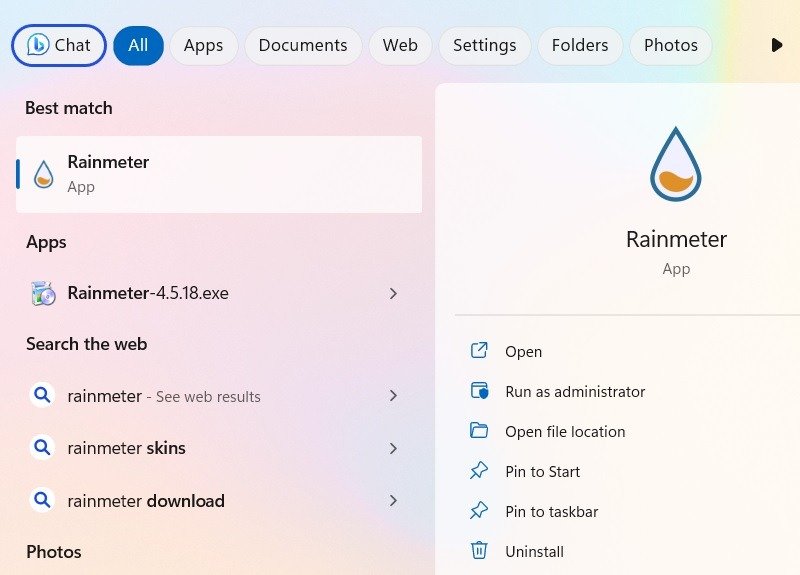
Основные элементы управления дождемером
Выполните следующие действия, чтобы управлять Rainmeter на рабочем столе.
- При первом запуске Rainmeter ваш рабочий стол изменится и станет выглядеть примерно так, как показано на следующем изображении.
- Это отображает Illustro, пакет Rainmeter по умолчанию и комбинацию скинов, которая загружается автоматически. В центре экрана вы увидите приветственную заставку со счетчиками времени, использования системы и использования диска в правом верхнем углу экрана.
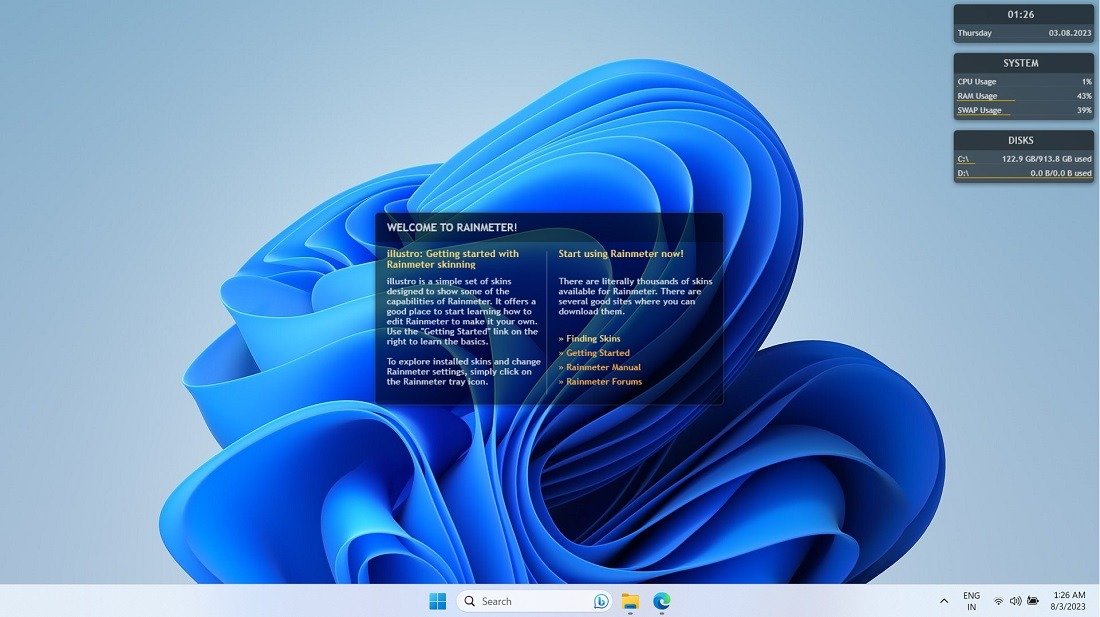
- Вы можете удалить их, щелкнув их правой кнопкой мыши, выбрав «Варианты», а затем отменив выбор файла.INI. В этом примере скин «Система» удаляется с рабочего стола.
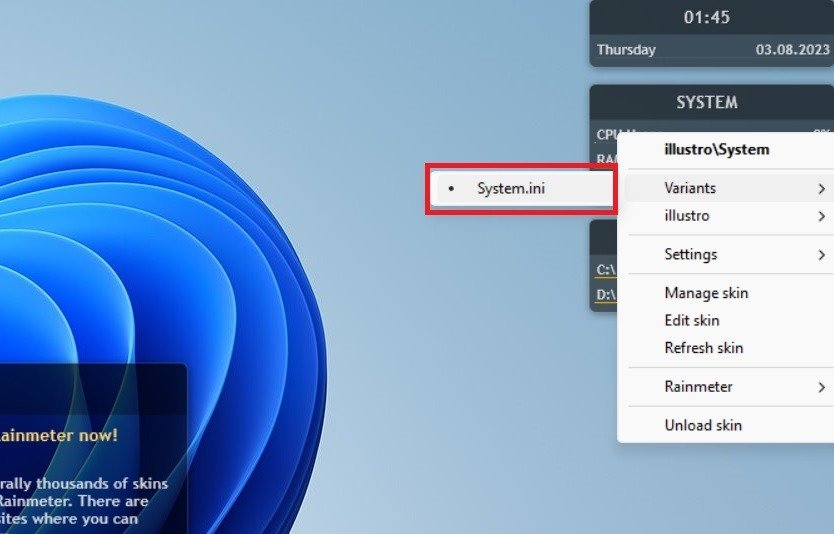
- Как показано здесь, системный скин, расположенный посередине, больше не виден.
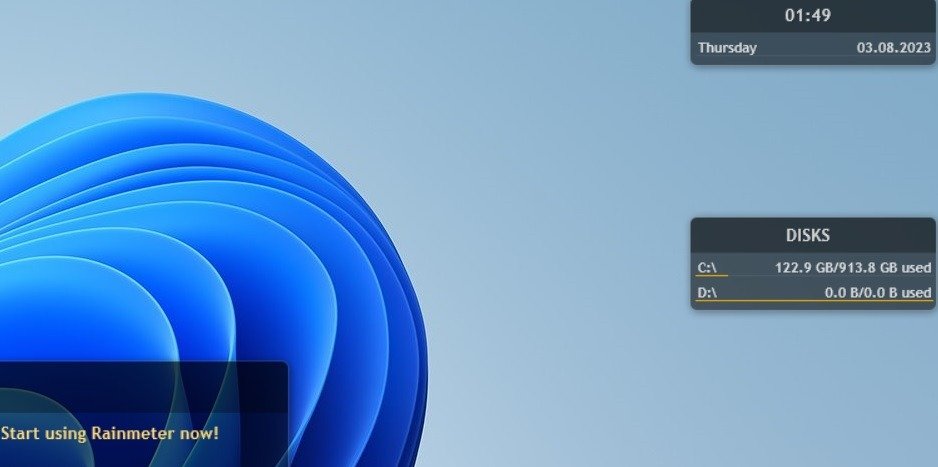
- Если вы случайно удалили скин Rainmeter, снова включите его на панели задач, щелкнув правой кнопкой мыши значок Rainmeter. Перейдите в раздел «Скины», затем выберите пакет Rainmeter по вашему выбору (в данном примере Illustro) и выберите нужный скин («Система ->System.ini» в данном случае).
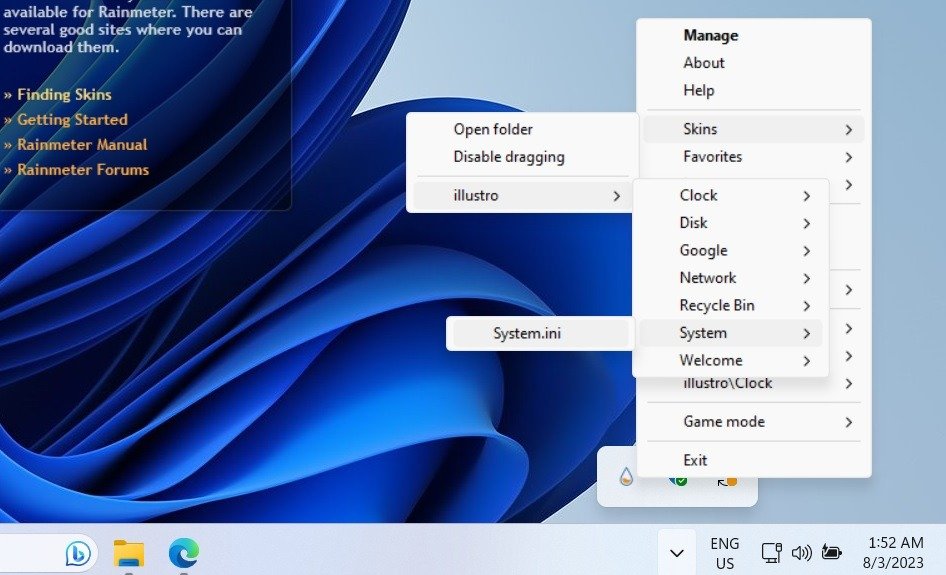
- Вы также можете удалить Illustro и другие скины, щелкнув правой кнопкой мыши в любом месте панели приложения и выбрав «Выгрузить скин» (внизу).
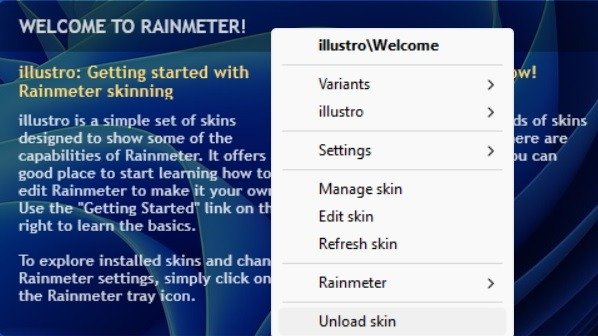 Основные элементы управления дождемеромаметров, вызываемых правой кнопкой мыши, выберите меню «Настройки», чтобы управлять настройками Rainmeter, такими как прозрачность, положение, а также хотите ли вы, чтобы док-станция приложения появлялась или исчезала при наведении или ее можно было перетаскивать.
Основные элементы управления дождемеромаметров, вызываемых правой кнопкой мыши, выберите меню «Настройки», чтобы управлять настройками Rainmeter, такими как прозрачность, положение, а также хотите ли вы, чтобы док-станция приложения появлялась или исчезала при наведении или ее можно было перетаскивать.
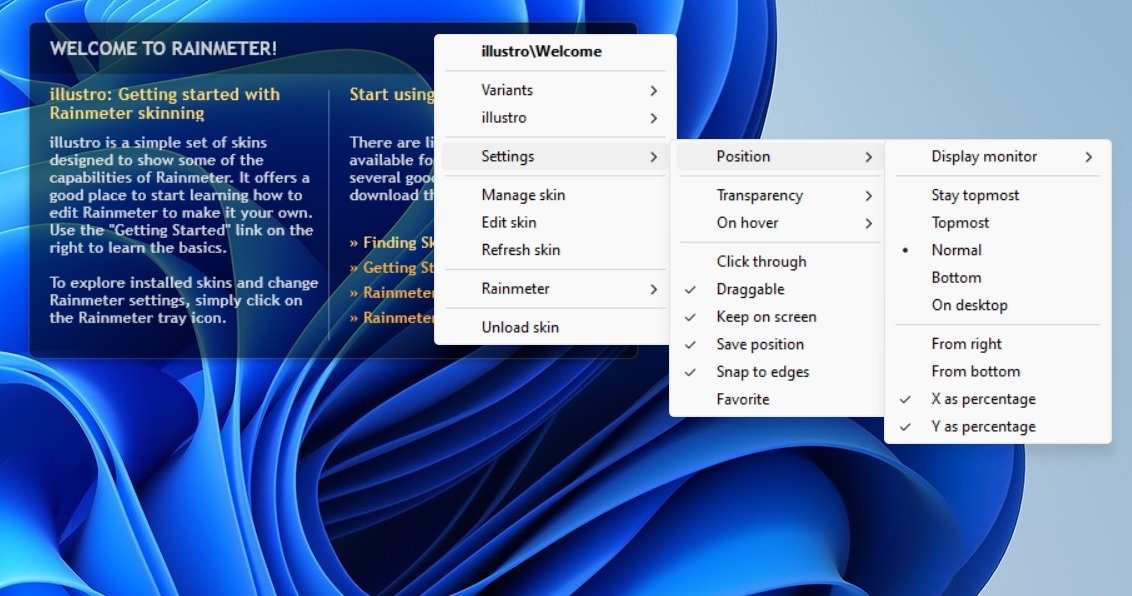
- Для дальнейшей настройки Rainmeter выберите «Управление скином» среди опций, вызываемых правой кнопкой мыши.
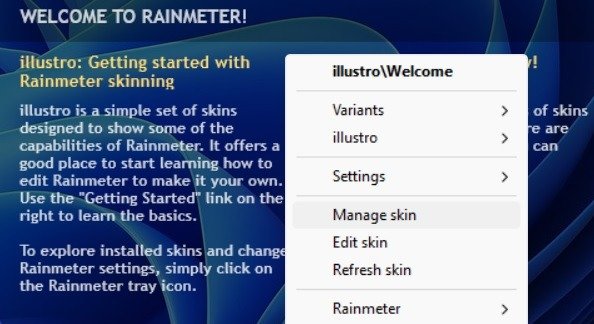
Совет : научитесь сохранять изображения Windows Spotlight на рабочий стол .
Управление скинами Rainmeter
Окно «Управление» — это место, где вы начинаете знакомиться с функциями программы. Он содержит следующие вкладки.
1. Скины
На вкладке «Скины» отображается список скинов, которые Rainmeter имеет в своем каталоге, независимо от того, установили ли вы их через файл.RMSKIN (как большинство скинов) или вручную поместили их в каталог скинов Rainmeter.
- В следующем примере есть два активных оформления: Illustro (установлено по умолчанию) и Neon Space. Illustro предлагает различные счетчики, мониторы и даже изящную небольшую функцию поиска Google, чтобы дать представление о том, на что способен Rainmeter.
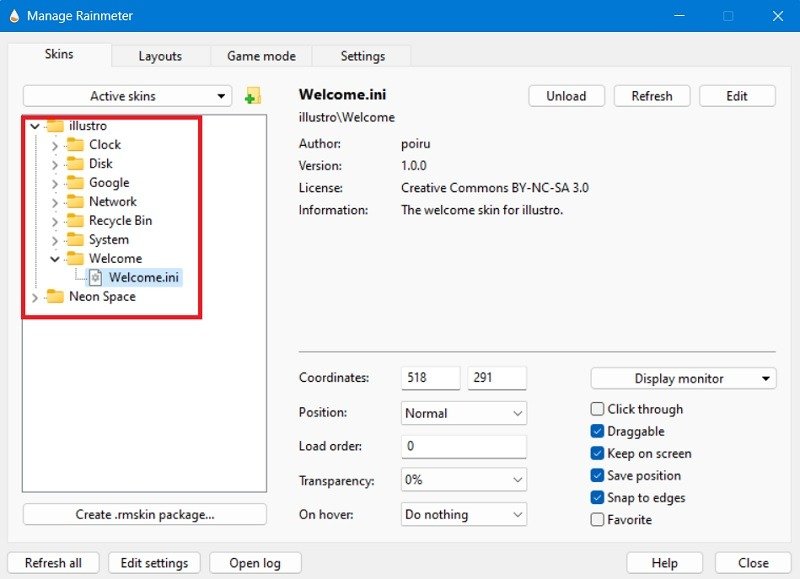
<ол старт="2">
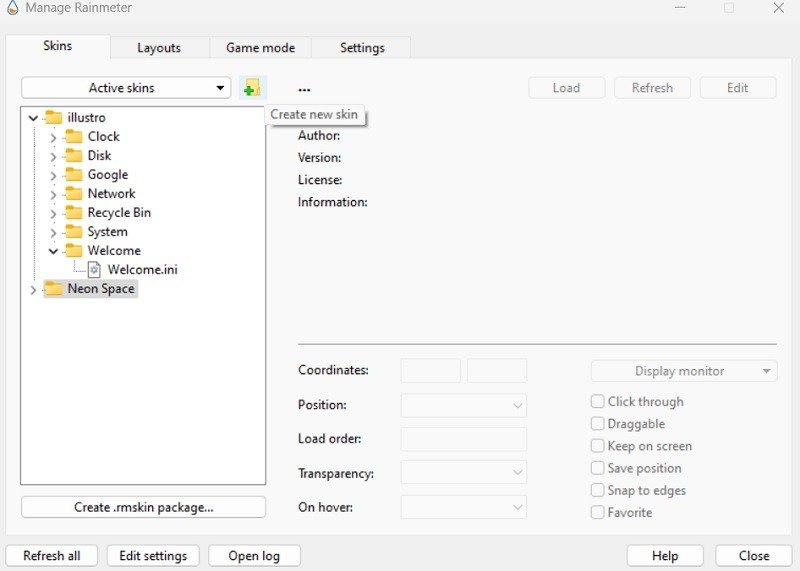
- Вы можете выполнить поиск скинов, сохраненных в существующем каталоге, если таковые имеются, а также добавить новые шаблоны и новую папку.
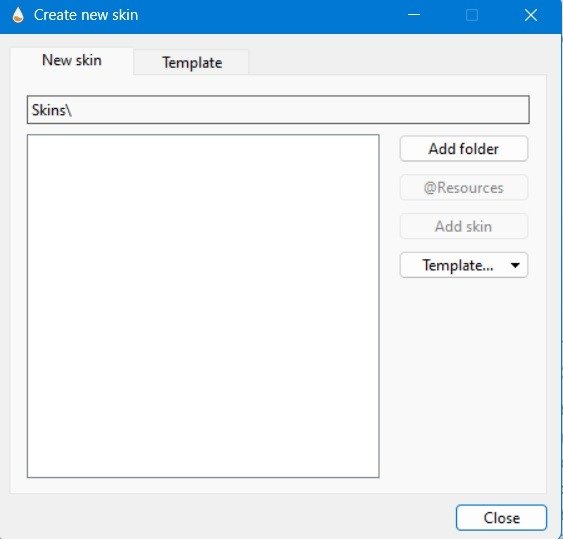
- Помните, что скины Rainmeter различаются по функциональности: от базовых виджетов до того, что можно считать полноценными приложениями. На этой вкладке вы можете легко управлять своими активными скинами, а также обновлять их с учетом изменений или изменений.
2. Макеты
«Макеты» сохраняют и управляют определенными макетами ваших скинов. Используя «Макеты», вы можете сохранить любимые настройки Rainmeter для следующего сброса настроек компьютера или перезапуска Rainmeter. Эта настройка важна, если вы хотите, чтобы Rainmeter стал важной частью вашего ежедневного использования рабочего стола.
- Макет по умолчанию — это тот, который вы видите каждый раз, когда открываете программу. В этом примере Neon Space сохраняется как новый макет.
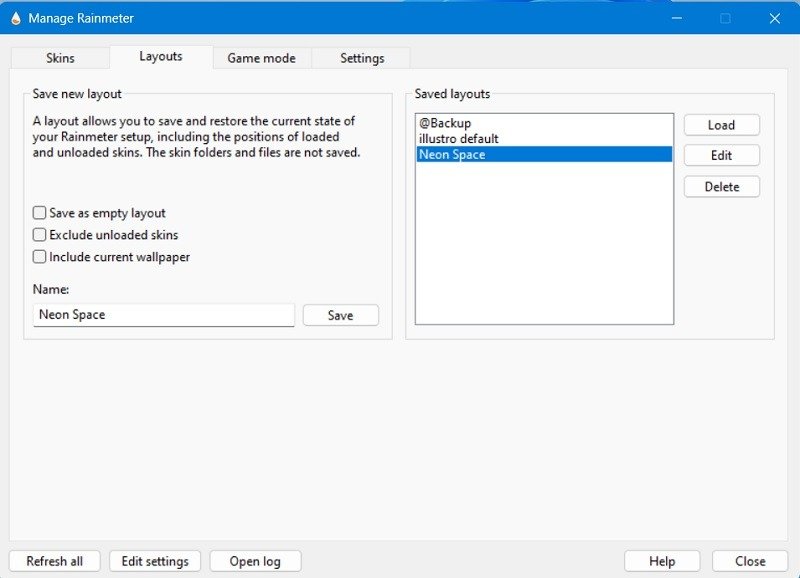
- Если вы хотите заменить Illustro по умолчанию, дайте ему новое имя, как показано ниже, и нажмите «Сохранить», а затем отредактируйте макет.
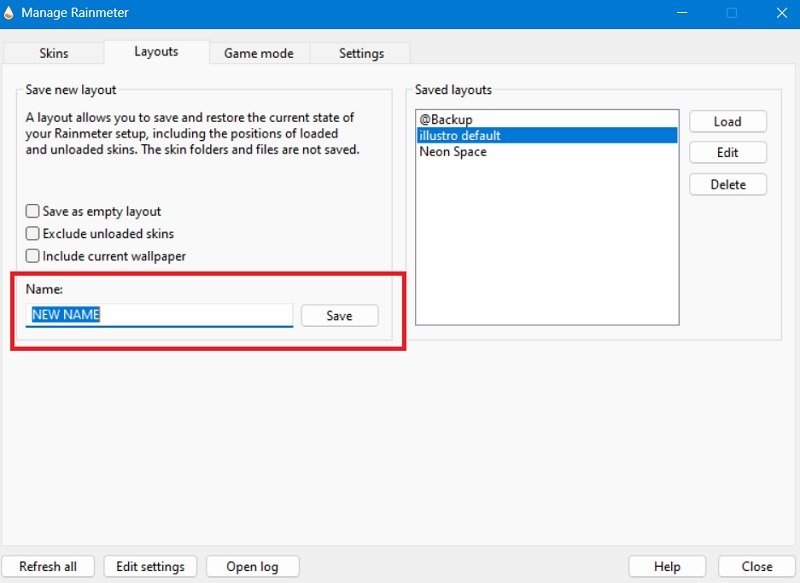
К вашему сведению : узнайте обо всех способах используйте встроенную игровую панель на вашем ПК с Windows.
3. Игровой режим
Игровой режим Rainmeter позволяет вам использовать значок Rainmeter на панели задач для выхода и повторного входа в игровой режим вашего компьютера. Его можно включить для полноэкранных игр. Это позволяет вам проверять свою электронную почту или браузер на рабочем столе во время текущей игры и вернуться к игре, как только вы закончите. Для каждой ситуации вам потребуется изменить настройки «При запуске» и «При остановке». В этом примере Neon Space используется в качестве скина Rainmeter по умолчанию для полноэкранного режима игры.
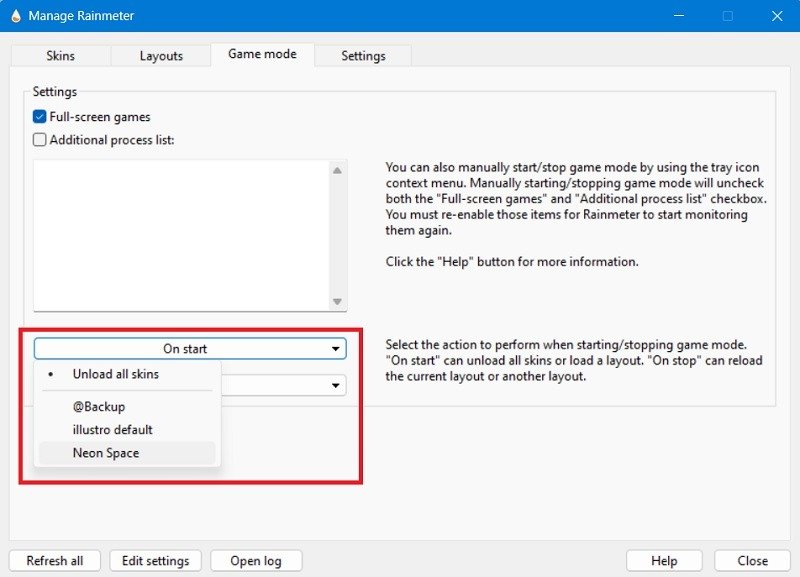
4. Настройки
«Настройки» предоставляют вам доступ к основным настройкам, таким как параметры обновления, языковые настройки и то, какое приложение должно запускаться при редактировании определенных скинов. Для большинства людей не
Управление скинами Rainmeter
хотите, чтобы все ваши скины оставались в одном месте, установите флажок «Отключить перетаскивание» на случай, если кто-то другой использует ваш компьютер или вы опасаетесь случайного изменения. вещи.1. Скины
ng="async" src="https://saintist.ru/wp-content/uploads/2024/05/Rainmeter-Windows-Manage-Rainmeter-Settings.jpg" alt="Все настройки отображаются в разделе «Управление Rainmneter».">Совет : просмотрите наш список прекрасные заставки для Windows и выберите свой любимый!
Как установить и использовать скины Rainmeter
Для нас это лучшая часть использования Rainmeter. Перейдем к установке и использованию скинов!
1. Найдите и установите скины
У Rainmeter есть активное сообщество разработчиков, создающих различные скины, ориентированные на высокий уровень эстетической привлекательности, дополнительной функциональности или того и другого. Мы покажем вам, как найти скины и установить их, а в конце руководства дадим несколько наших собственных рекомендаций.
Поиск скинов Rainmeter
- Сайт Rainmeter рекомендует DeviantArt, Lifehacker, Discord, Reddit и собственные форумы как места, где можно найти качественные скины Rainmeter. Вы можете получить полные и тщательно продуманные скины с множеством элементов и ссылками на их скачивание (обычно это DeviantArt).
- Вы также можете использовать веб-сайт Визуальные скины , на котором имеется превосходная коллекция пакетов Rainmeter.
- Мы нашли этот красивый скин Rainmeter, опубликованный на Субреддит Rainmeter , но хотим сохранить из него только элемент часов/даты.

Установка скинов Rainmeter
- Чтобы получить его, прокрутите вниз Тема на Реддите до места, где плакат легко связан со всеми элементами, включая «Время и дату». Мы получим выделенный элемент скина Rainmeter только по этой конкретной ссылке.
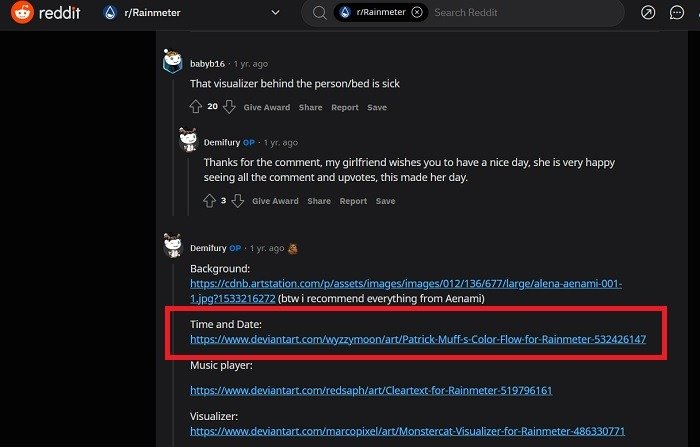 2. Макеты/div>
2. Макеты/div>
- Загрузите его с сайта Страница на сайте DeviantArt . (Чтобы кнопка загрузки заработала, вам необходимо войти в систему под своей учетной записью.)
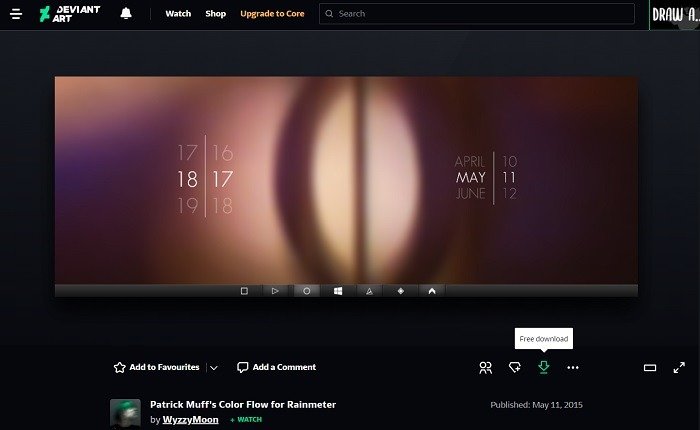
- После того как у вас есть скин, откройте файл, который должен быть файлом.RMSKIN. (Он может находиться в заархивированной папке, которую вам необходимо извлечь.) Дважды щелкните его, чтобы открыть всплывающее окно, как показано на следующем шаге.
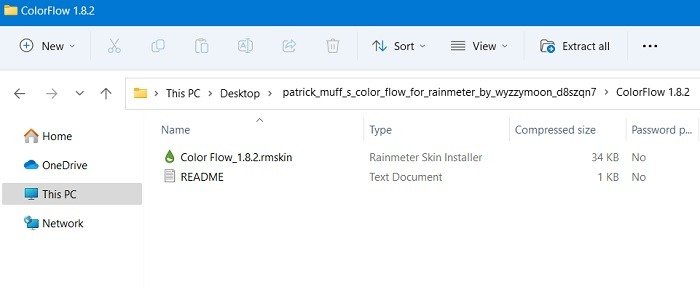
- Нажмите «Установить» в установщике скинов Rainmeter.
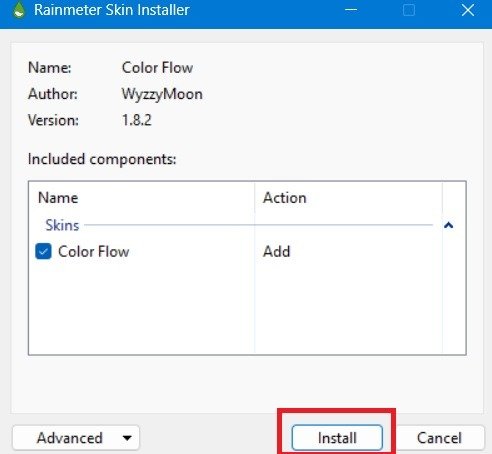
- Загруженный и установленный скин Date and Time Rainmeter появился на нашем рабочем столе, как показано здесь.
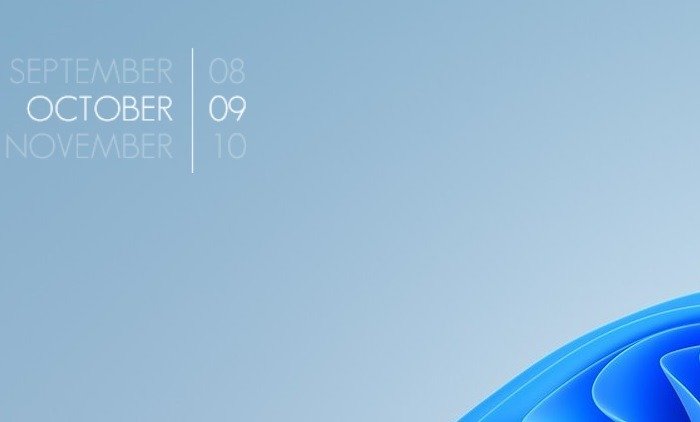
- Вернитесь на панель «Управление Rainmeter», как описано в разделе выше, чтобы управлять скином.
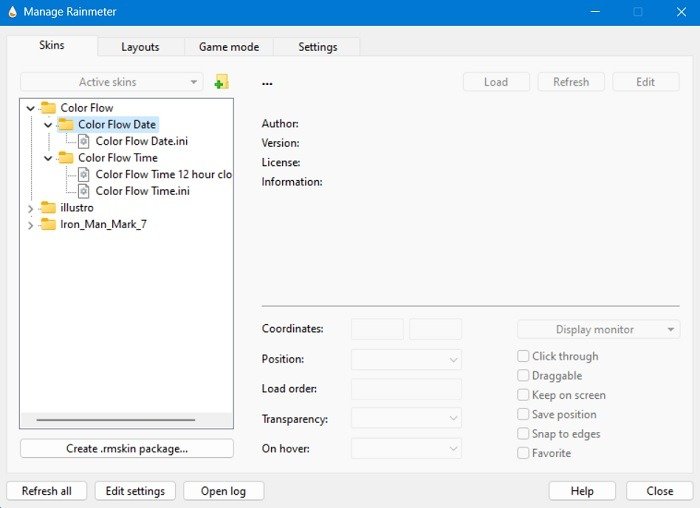
Со3. Игровой режим
несколько мониторов, вам не обязательно использовать на всех одни и те же обои. Вы можете использовать разные обои на каждом экране.
2. Использование ваших скинов
После установки скинов используйте следующие методы, чтобы правильно их использовать.
- Нажмите правой кнопкой мыши значок Rainmeter на панели задач и выберите «Rainmeter». Либо щелкните середину любого скина, чтобы просмотреть доступные параметры.
- Перейдите в раздел «Скины» и выберите загруженный скин. (В данном случае это «Железный Человек Марк 7».)
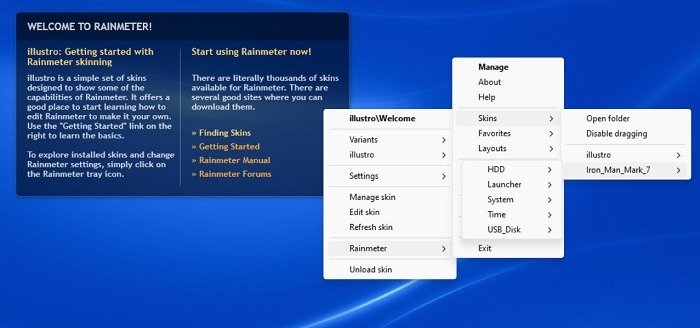
- После того как у вас появится скин на рабочем столе, вы можете щелкнуть левой кнопкой мыши, чтобы перетащить его по экрану и разместить там, где хотите, или щелкнуть его правой кнопкой мыши, чтобы получить набор дополнительных опций.
- В следующем примере показаны различные скины, доступные в теме «Железный человек».

- Как и в случае с Illustro, вы можете удалить обложку для любого загруженного.RMSKIN со своего рабочего стола, щелкнув его правой кнопкой мыши и выбрав «Выгрузить обложку».

- Выберите «Обновить скин», чтобы перезагрузить его и отразить внесенные вами изменения.
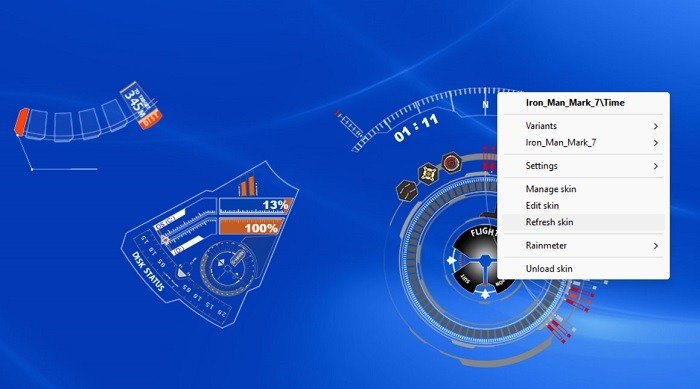
По большей части вам не нужно настраивать эти другие параметры, но если вы хотите немного изменить их поведение или внешний вид, выполните действия, описанные выше.
3. Изменение скинов Rainmeter
Не нравится внешний вид вашего скина Rainmeter по умолчанию? Вы можете легко изменить его в настройках конфигурации
Как установить и использовать скины Rainmeter
которой установлен скин Rainmeter.1. Найдите и установите скины
утри файла конфигурации.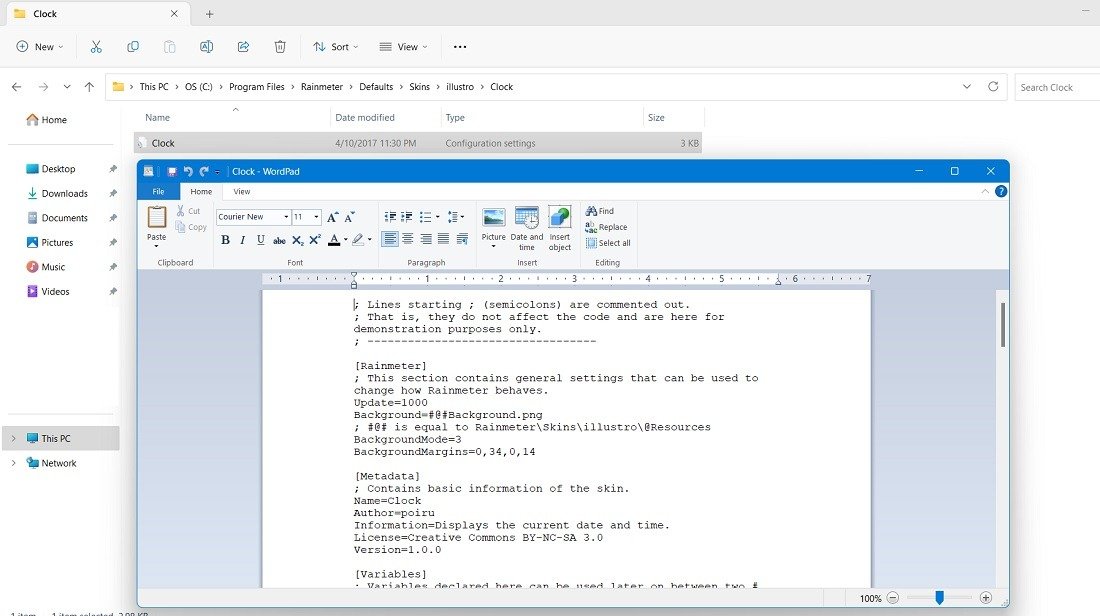
Совет : научитесь сделать Windows 11 более похожей на Windows 10 .
Часто задаваемые вопросы
Как удалить Rainmeter?
Удалить Ra
Поиск скинов Rainmeter
лкните правой кнопкой мыши значок Rainmeter на панели задач, нажмите «Выход», затем удалите его из «Приложения и функции» в настройках или на панели управления.Использует ли Rainmeter много оперативной памяти?
Нет. Rainmeter — очень легкое приложение для устройств Windows. Это не создает никакой нагрузки на вашу оперативную память или ресурсы процессора. Однако, если у вас более старый компьютер, рассмотрите возможность отключения Rainmeter из меню «Пуск». В этом случае вам придется вручную перезагрузить Rainmeter при перезагрузке после того, как ваш рабочий стол станет видимым. Любой пакет.RMSKIN, который вы загружаете в Интернете, также очень легкий.
Быстро ли Rainmeter разряжает батарею?
Нет. Хотя Rainmeter помогает предоставить подробную информацию об использовании оперативной памяти, процессора и тактовой частоты, он не получает эти данные напрямую от оборудования вашей материнской платы. Следовательно, Rainmeter оказывает незначительное влияние на время автономной работы компьютера.
Безопасно ли использовать скины Rainmeter?
Некоторые скины Rainmeter могут содержать вредоносное ПО, поэтому будьте осторожны с источником загрузки. Как правило, скины Rainmeter, загруженные с перечисленных выше веб-сайтов, рекомендованных Rainmete
Установка скинов Rainmeter
Как добавить фон в Rainmeter?
Доступ к параметрам фона Rainmeter можно получить, щелкнув их правой кнопкой мыши и выбрав «Управление Rainmeter ->Макет». Вы также можете сделать это прямо из папки «Путь скина». А какой лучший способ дополнить ваш рабочий стол Rainmeter, чем красивый фон 4K ?
Какие технические навыки мне нужны, чтобы использовать Rainmeter?
<див>
Хотя большинство действий Rainmeter легко понять обычным пользователям ПК, некоторые операции требуют определенных технических навыков. Существуют примеры файлов Rainmeter.RMSKIN, к которым предъявляются сложные требования к оборудованию и документации.
Для многих из них вам потребуется связать Rainmeter со сторонними приложениями, такими как ХВИНФО , чтобы получить подробные данные (например, температуру графического процессора и процессора). Это может быть довольно сложный процесс, поэтому, если вы хотите спуститься в эту кроличью нору, мы рекомендуем зайти на официальный сайт Rainmeter и купить руководство по интеграции Rainmeter с HWiNFO .
Какие скины Rainmeter самые лучшие?
Многие из наиболее полезных скинов Rainmeter — это те, которые показывают такие данные, как загрузка процессора, загрузка графического процессора, температура, использование оперативной памяти и т. д., позволяя вам увидеть эти обычно неуловимые данные, просто взглянув на рабочий стол. Дальше все зависит от вас. Среди такого количества отличные скины Rainmeter вы обязательно найдете несколько, которые вам понравятся!
Изображение предоставлено: Пексели . Все скриншоты Саяка Борала.


